Cum se distribuie Internetul prin Wi-Fi de la un laptop cu Windows 10
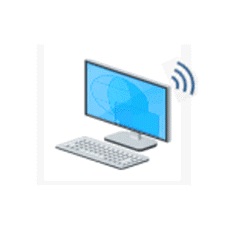
Cum se distribuie Internetul prin Wi-Fi de la un laptop în Windows 10-01
Verificați dacă există posibilitatea de a distribui Internetul prin Wi-Fi de la un laptop în Windows 10
Mai întâi, executați linia de comandă în numele administratorului (faceți clic dreapta pe butonul de pornire în Windows 10 și apoi selectați elementul corespunzător) și introduceți comanda netshwlanshowdrivers
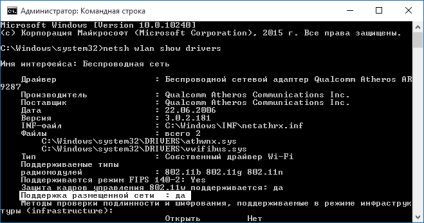
Cum să distribuiți Internetul prin Wi-Fi de la un laptop în Windows 10-02
Fereastra de comandă trebuie să afișeze informații despre driverul adaptorului Wi-Fi utilizat și tehnologiile pe care le suportă. Suntem interesați de elementul "Suport pentru rețeaua găzduită" (în versiunea în limba engleză - Rețea găzduită). Dacă scrie "Da", atunci puteți continua.
Dacă nu există suport pentru rețeaua găzduită, trebuie mai întâi să actualizați driverul la adaptorul Wi-Fi, de preferință de pe site-ul oficial al producătorului de laptop sau de la adaptorul însuși, apoi repetați testul.
În unele cazuri, aceasta poate ajuta, dimpotrivă, să răsuceți șoferul la versiunea anterioară. Pentru a face acest lucru, du-te în Windows 10 dispozitive (disponibile prin click dreapta pe butonul „Start“), în conformitate cu „adaptoare de rețea“, localizați dispozitivul dorit, faceți clic pe butonul din dreapta al mouse-ului - Properties - tab-ul „Driver“ - „rollback“.
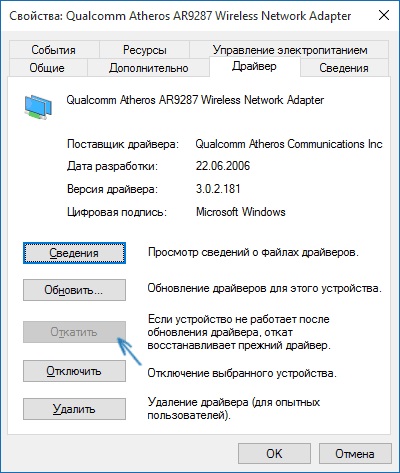
Cum se distribuie Internetul prin Wi-Fi de la un laptop în Windows 10-03
Din nou, repetați verificarea de sprijin a rețelei găzduite: deoarece, dacă nu este acceptată, toate celelalte acțiuni nu vor duce la niciun rezultat.
Cum se distribuie Wi-Fi în Windows 10 utilizând linia de comandă
Continuăm să acționăm pe linia de comandă care rulează ca administrator. În el trebuie să introduceți comanda:
- ssid> numele rețelei
- secretpassword> parola la el
netsh wlan set hostednetwork mode = permite ssid = pyatilistnik key = secretpassword
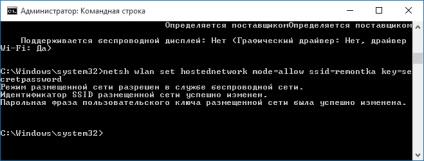
Cum se distribuie Internetul prin Wi-Fi de la un laptop în Windows 10-04
Apoi introduceți comanda:
netsh wlan începe hostednetwork
Ca rezultat, ar trebui să vedeți un mesaj care să arate că rețeaua găzduită este în desfășurare. Chiar acum vă puteți conecta de la un alt dispozitiv prin Wi-Fi, dar nu va avea acces la Internet. Notă: Dacă vedeți un mesaj care să ateste că nu puteți rula rețeaua găzduit, în timp ce în etapa anterioară a fost scris, este susținută, încercați să dezactivați adaptorul Wi-Fi în Device Manager, și apoi re-activa (sau șterge-l acolo, și apoi actualizați configurația hardware).
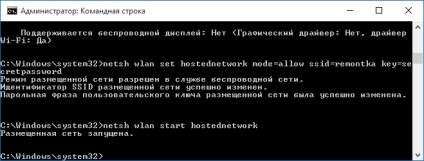
Cum se distribuie Internetul prin Wi-Fi de la un laptop în Windows 10-05
Pentru a accesa Internetul, faceți clic dreapta pe "Start" și selectați "Conexiuni în rețea".
În lista de conexiuni, faceți clic pe conexiunea la Internet (utilizând cea folosită pentru a accesa Internetul) cu butonul drept al mouse-ului - proprietăți și deschideți fila "Acces". Activați opțiunea „Permiteți altor utilizatori ai rețelei să se conecteze la Internet și a aplica setările (dacă vedeți aceeași fereastră lista de rețea de domiciliu conectat, selectați care a apărut după lansarea rețelei a postat o nouă conexiune fără fir).
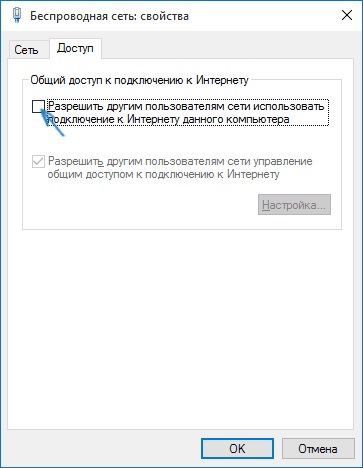
Cum se distribuie Internetul prin Wi-Fi de la un laptop în Windows 10-06
Pentru a dezactiva distribuția Wi-Fi, la promptul de comandă din partea administratorului, tastați: netsh wlan stop hostednetwork și apăsați Enter.
De ce laptopul nu dă ferestrele Wi-Fi 10
Mulți utilizatori, în ciuda implementării tuturor articolelor de mai sus, nu au acces la Internet printr-o astfel de conexiune Wi-Fi. Mai jos sunt câteva moduri posibile de a rezolva acest lucru și de a înțelege motivele pentru care laptopul nu oferă ferestre cu Wi-Fi 10.
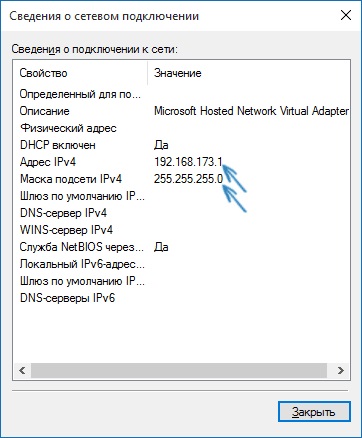
Cum se distribuie Internetul prin Wi-Fi de la un laptop în Windows 10-07
3. Firewall-urile multor antivirus blochează implicit accesul la Internet. Pentru a verifica dacă cauza problemelor cu distribuția Wi-Fi, puteți dezactiva temporar firewall-ul (firewall) în acest sens, iar dacă problema persistă, începe căutarea pentru setarea corespunzătoare.
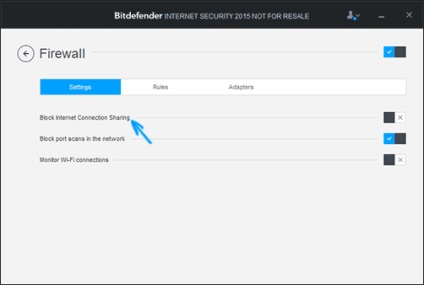
Cum se distribuie Internetul prin Wi-Fi de la un laptop în Windows 10-08
4. Unii utilizatori nu au aceeași conexiune. Trebuie să fie activată pentru conexiunea utilizată pentru a vă conecta la Internet. De exemplu, dacă aveți o conexiune la rețea locală și Beeline L2TP sau Rostelecom PPPoE rulează pentru Internet, trebuie să partajați ultimele două.
5. Verificați dacă serviciul de partajare a conexiunii la Internet Windows este activat.
Cred că veți reuși. Toate cele de mai sus este verificată numai împreună: un calculator cu Windows 10 Pro și adaptor Wi-Fi Atheros, au fost conectate iOS 8.4 și dispozitive Android 5 .1.1.
În acest caz, distribuiți Internetul prin Wi-Fi de pe un laptop din Windows 10.
Popular Posts Related:
- Nu există protocoale de rețea Windows 10 prag 2

- Windows Hibernation 10

- Cum să aflați parola Wi-Fi în Windows 10, Windows 8.1, Windows 7

- Cum se elimină un serviciu în Windows 7 și Windows 8.1

- eroare 868 în ferestrele 8.1

- Cum se verifică hard disk-ul pentru erori în Windows prin intermediul liniei de comandă
